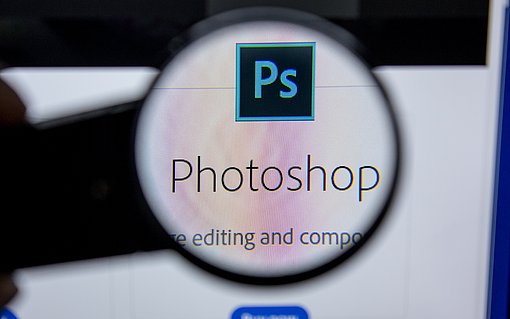Aus zwei Fotos wird eines: Lassen Sie Ihre Bilder verschmelzen
Wenn ich meine Aufnahmen am PC durchsehe, gefallen mir manche Porträtfotos besonders gut. Blick in die Kamera, Gesichtsausdruck, Körperhaltung: Alles stimmt. Nur der Hintergrund passt so gar nicht zum Porträt. Doch das ist kein Problem, denn dann tausche ich den Hintergrund einfach aus. Das können Sie auch. Und zwar mit Ihrer Gratis-Vollversion von Photo Commander 14 - bitte hier klicken zum Download. Ich zeige Ihnen, wie Sie zwei Fotos miteinander verschmelzen und so einzigartige Bilder kreieren.
1. Starten Sie Photo Commander 14 und klicken Sie in der Menüleiste auf Assistenten und Foto-Mix.
2. Klicken Sie auf die Schaltfläche Hinzufügen und wählen Sie zwei Bilder von Ihrer Festplatte aus, die Sie miteinander verschmelzen lassen möchten.
Meine Empfehlung: Suchen Sie eine schöne Porträtaufnahme und ein Landschaftsbild als Hintergrund aus. Solche Bilder passen am besten zusammen. Klicken Sie auf Weiter, wenn Sie Ihre Auswahl getroffen haben.
3. In der Vorschau sehen Sie bereits, wie Ihre Fotomontage aussehen wird. Photo Commander 14 hat die Bilder übereinandergelegt und eine Umgebungsfarbe hinzugefügt. Diese Umgebungsfarbe können Sie ändern, indem Sie auf Farbe klicken und Ihre Wunschfarbe per Mausklick auswählen. Sind Sie mit den Einstellungen zufrieden, klicken Sie auf Start, um die Bilder miteinander zu verschmelzen.
4. Fertig! Photo Commander 14 hat Ihre Bilder kombiniert und die Hintergrundfarbe eingefügt.
Fazit: Mit der Funktion Foto-Mix von Photo Commander 14 machen Sie aus zwei Bildern eines. Nutzen Sie diese Möglichkeit, um schöne Porträtaufnahmen mit attraktiven Hintergrundbildern verschmelzen zu lassen.